Forguncy
Server(運用環境)側で、メール送信を行う機能を使用したアプリケーションを運用する際に必要となるメール送信サーバーの設定を行います。Forguncyが持つメール送信を行う機能については、 メール送信機能を使用する を参照してください。
なお、この設定はアプリケーション運用時のみ有効です。
1 Forguncyサーバーマネージャーでユーザーアカウント管理にログインします。
ユーザーアカウント管理へのログイン を参照してください。
2 [送信 (SMTP) 設定]をクリックします。
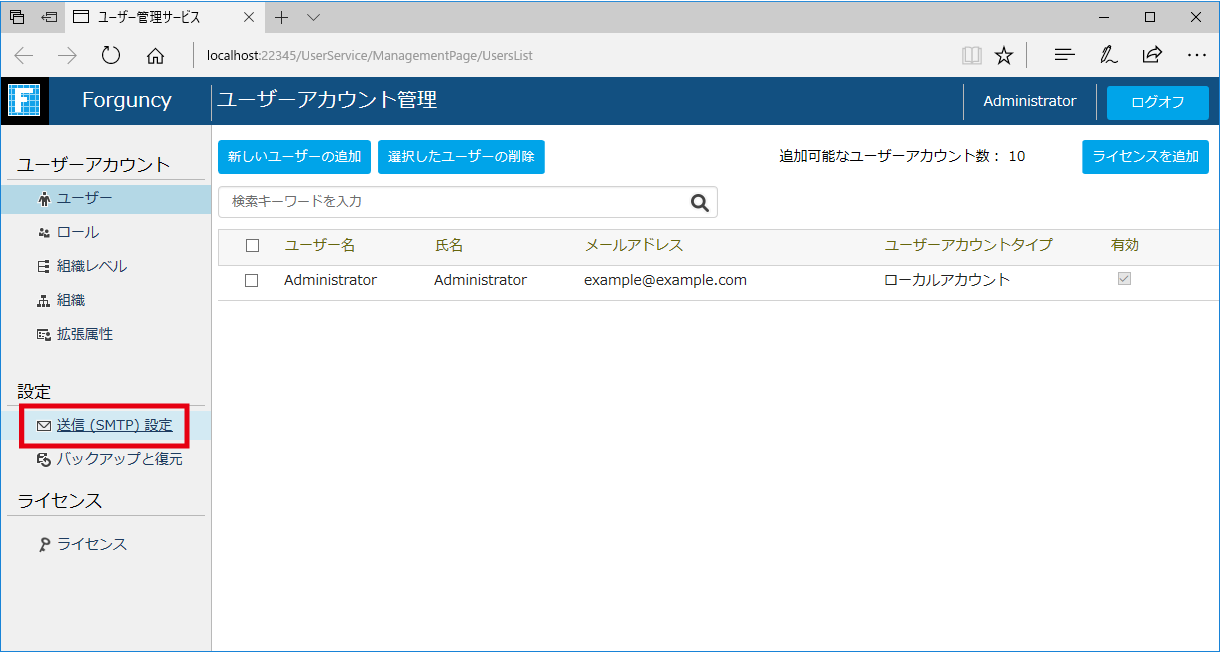
3 メールサーバーの設定をします。
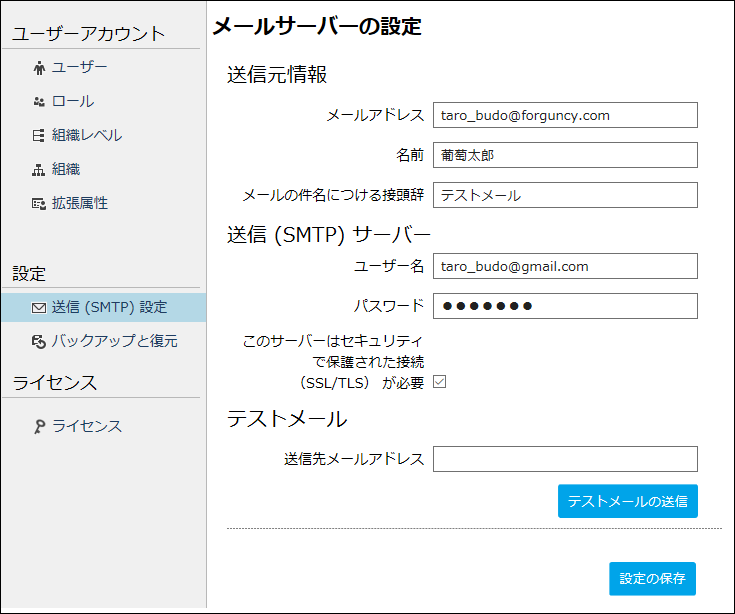
|
送信元情報 |
メールアドレス |
通知メールの送信元として表示されるメールアドレスを指定します。 |
|
名前 |
通知メールの送信元として表示される名前を指定します。 | |
|
メールの件名につける接頭辞 |
通知メールの件名の最初に付けられる文字列を指定します。 | |
|
送信 (SMTP) サーバー |
サーバー名 |
使用するメールサーバーのSMTPサーバー名を指定します。 |
|
ポート番号 |
使用するSMTPサーバーのポート番号を指定します。 | |
|
ユーザー名 |
SMTPサーバーで認証が必要な場合はユーザー名を指定します。 | |
|
パスワード |
SMTPサーバーで認証が必要な場合はパスワードを指定します。 | |
|
このサーバーはセキュリティで保護された接続(SSL/TLS)が必要 |
SMTPサーバーが送信にSSLまたはTLSを使用する場合はチェックします。 | |
|
テストメール |
送信先メールアドレス |
送信テストに使うメールアドレスを指定します。 |
4 [テストメールの送信]をクリックして、メールサーバー設定をテストします。
テストメールが送信先メールアドレスに届けば、リセット案内メールの送信設定は完了です。